- Autore Lauren Nevill [email protected].
- Public 2023-12-16 18:53.
- Ultima modifica 2025-01-23 15:20.
Quando si lavora sul World Wide Web, l'utente può incontrare molte cose spiacevoli: virus, spam, frodi, ecc. Una di queste è il banner per il blocco dei ransomware. Questo banner blocca il tuo desktop o browser e richiede denaro per interrompere la sua attività. Esistono diversi tipi di tali banner, può essere abbastanza difficile rimuoverli e non vuoi nemmeno mandare i tuoi soldi nelle tasche dei truffatori. In questo articolo puoi trovare istruzioni dettagliate su come rimuovere un banner dannoso dal tuo computer.
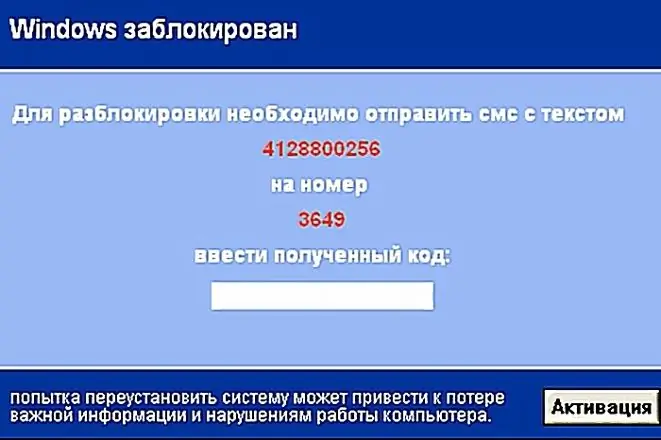
Istruzioni
Passo 1
Banner con l'obbligo di ricaricare un conto telefonico.
Tale banner richiede l'invio di un messaggio con un testo specifico a un numero di telefono specifico. Di norma, per uno di questi messaggi viene prelevata una quantità di denaro abbastanza elevata dal tuo account. Cosa si dovrebbe fare per rimuovere un tale banner senza alcun costo?
Tramite il tuo browser, apri la pagina del servizio denominata Deblocker (https://support.kaspersky.com/viruses/deblocker). Se l'accesso a questo servizio è bloccato da un cavallo di Troia, utilizzare un altro computer con accesso a Internet
Nel campo "numero di telefono", inserisci il numero al quale ti viene chiesto di inviare un SMS e nel campo "testo SMS", rispettivamente, il testo del messaggio da inviare. Ora fai clic sul pulsante "Ottieni codice di sblocco".
Appariranno due campi: "Immagine" e "Codice di sblocco". Nel campo "Immagine", seleziona il banner che ha attaccato il tuo computer e, a destra, il codice per disabilitarlo.
Passo 2
Banner che chiede di inviare denaro tramite il terminale.
Ci sono alcuni banner che potrebbero richiedere di finanziare un account tramite un terminale di pagamento espresso. Ecco cosa devi fare per rimuovere un banner di questo tipo:
Proprio come nell'esempio precedente, apri la pagina del servizio Deblocker.
Nel campo "numero di telefono", inserisci il numero di conto su cui desideri trasferire denaro. Fare clic sul pulsante Ottieni codice di sblocco.
Utilizzando lo screenshot, determina quale banner ti ha attaccato e seleziona un codice per disabilitarlo. Inserisci i codici fino alla scomparsa del banner.
Passaggio 3
Banner con l'obbligo di inviare un messaggio SMS a pagamento a un numero breve.
Alcuni banner potrebbero richiedere l'invio di un messaggio a un breve numero di quattro cifre. Per sbarazzartene, procedi come segue:
Vai alla pagina del servizio Deblocker.
Nel campo "Numero di telefono", inserisci il numero breve a cui ti viene chiesto di inviare un SMS. Nel campo "Testo SMS", inserisci il testo del messaggio che desideri inviare. Si prega di compilare questo campo, altrimenti sarà più difficile trovare il codice. Fare clic su Ottieni codice di sblocco.
Seleziona lo screenshot con il banner virale, prendi la chiave per esso e inserisci le chiavi fino a quando il banner non scompare dal desktop.
Passaggio 4
Banner con l'obbligo di ricostituire l'account sul sito Web Vkontakte.
Tali banner ti chiederanno di ricaricare l'account di un determinato ID sul sito Web Vkontakte per disabilitarlo. Per disabilitare il banner, procedi come segue:
Vai alla pagina del servizio Deblocker.
Nel campo "Numero di telefono" inserisci l'id, il cui conto vuoi rifornire. Fare clic su Ottieni codice di sblocco.
Seleziona il banner che ha attaccato il tuo computer dagli screenshot a sinistra, inserisci i tasti dal campo di destra fino a quando il banner non scompare dal desktop.






